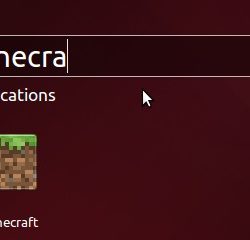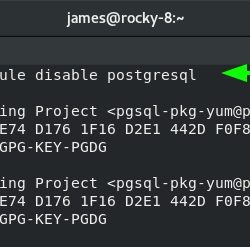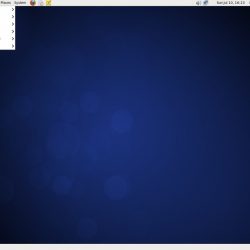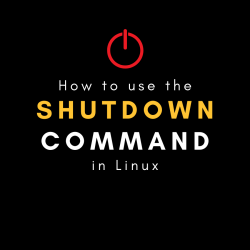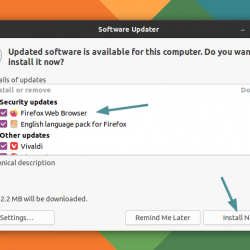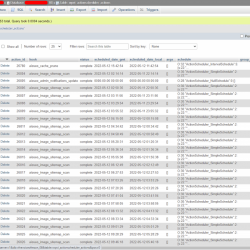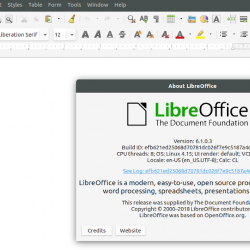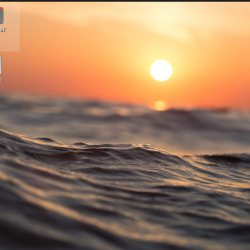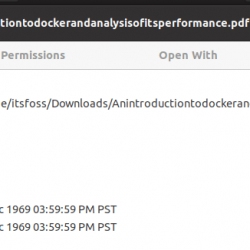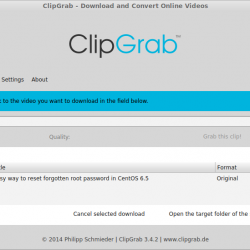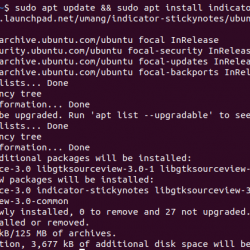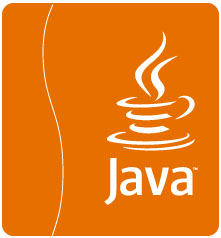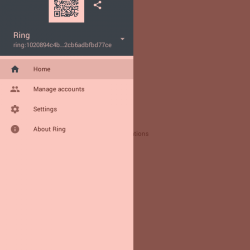在本教程中,我们将向您展示如何在 Ubuntu 16.04 上安装和配置 Mate 桌面。 对于那些不知道的人,MATE 桌面环境是 GNOME 2 的延续。它使用 Linux 和其他类 Unix 操作系统的传统隐喻提供了一个直观且有吸引力的桌面环境。 有几个 Linux 发行版支持 MATE 桌面,当然包括 Ubuntu,还有一个专门用于这个优雅桌面环境的 Ubuntu MATE 版本。
本文假设您至少具备 Linux 的基本知识,知道如何使用 shell,最重要的是,您将网站托管在自己的 VPS 上。 安装非常简单,假设您在 root 帐户下运行,如果不是,您可能需要添加 ‘sudo‘ 到命令以获取 root 权限。 我将向您展示在 Ubuntu 16.04 (Xenial Xerus) 服务器上逐步安装 Mate Desktop。
在 Ubuntu 16.04 上安装 Mate 桌面
步骤 1. 首先,通过运行以下命令确保所有系统包都是最新的 apt-get 终端中的命令。
sudo apt-get update sudo apt-get upgrade
步骤 2. 安装 Mate 桌面。
首先,添加社区 PPA,此 PPA 只能由 Xenial 用户使用。 并且请确保 idr00t 不提供任何保证,并且您了解安装风险自负:
sudo apt-add-repository ppa:ubuntu-mate-dev/xenial-mate sudo apt-get update
现在,键入以下命令以最终安装 Mate Desktop:
sudo apt-get install mate
等待几分钟,具体取决于您的 Internet 连接速度,以完成安装过程。
步骤 3. 访问 Mate 桌面。
如果一切正常,请退出当前会话或重新启动系统,然后在登录界面选择 MATE 桌面,如下图所示。
如果您不喜欢 Mate 桌面,您可以使用以下说明将其从各自的 Linux 发行版中完全删除:
add-apt-repository --remove ppa:ubuntu-mate-dev/xenial-mate apt-get remove mate apt-get autoremove
恭喜! 您已成功安装 Mate Desktop。 感谢您使用本教程在您的 Ubuntu 16.04 LTS 系统上安装 MATE 桌面环境。 如需更多帮助或有用信息,我们建议您查看 Mate 桌面官方网站.